Potrzebujesz przypomnienia, kiedy zakończy się polecenie terminala? Sprawdź Undestract-me! Może wysyłać powiadomienia dotyczące poleceń terminala po ich zakończeniu.
Narzędzie Undistract Me współpracuje z każdym systemem powiadomień środowiska Linux i jest wysoce konfigurowalne. Co więcej, obsługuje prawie każdą główną dystrybucję Linuksa! Aby zainstalować oprogramowanie, otwórz terminal i wprowadź polecenia odpowiadające Twojemu systemowi operacyjnemu.
Uwaga: aby zainstalować to oprogramowanie w swoim systemie, musisz używać Ubuntu, Debian, Arch Linux, Fedora lub Open SUSE.
Spis treści:
Ubuntu
sudo apt-get install undistract-me
Debian
sudo apt-get install undistract-me
Arch Linux
Undistract Me jest dostępny na Arch Linux, chociaż nie ma go w oficjalnych źródłach oprogramowania. Zamiast tego, jeśli chcesz, aby to działało w Arch, musisz pobrać pakiet AUR.
Tworzenie pakietu AUR jest dość łatwe i zaczyna się od zainstalowania kilku pakietów za pomocą narzędzia Pacman. Otwórz terminal i zainstaluj Git i Base-devel.
sudo pacman -S base-devel git
Teraz, gdy Git i Base-devel są w systemie, można rozpocząć konfigurację AUR. Za pomocą narzędzia Git sklonuj migawkę Undestract Me na komputer z systemem Linux.
git clone https://aur.archlinux.org/undistract-me-git.git
Przenieś terminal do folderu undistract-me-git za pomocą polecenia CD.
cd undistract-me-git
W folderze uruchom polecenie makepkg i wygeneruj nowy pakiet do zainstalowania. Należy pamiętać, że podczas budowania pakietów z AUR zależności czasami nie są instalowane. Jeśli tak się stanie, napraw to, instalując ręcznie brakujące zależności. Znajdź zależności tutaj.
makepkg -si
Fedora
Obecnie w Fedorze Linux nie ma żadnych pakietów Undistract Me do zainstalowania. Ci, którzy chcą go uruchomić, powinni zamiast tego postępować zgodnie z instrukcjami „Generic Linux”.
OpenSUSE
Podobnie jak Fedora, obecnie nie ma wydania Undistract Me dla OpenSUSE Linux. Postępuj zgodnie z instrukcjami „Generic Linux” poniżej, ponieważ opisują one sposób instalacji ze źródła.
Ogólny Linux
Kod źródłowy Undistract Me znajduje się na Github, a także na Launchpadzie. Na stronie programistycznej plik readme stwierdza, że użytkownicy powinni pobrać kod za pomocą „bzr”, a nie Git. Aby móc korzystać z kodu za pośrednictwem Bzr, musisz zainstalować pakiet „Bzr”. Na szczęście większość dystrybucji Linuksa ma dostępne to narzędzie.
Uwaga: jeśli Bzr nie działa poprawnie, alternatywą jest ręczne pobranie Undistract Me tutaj, przez Github.
Fedora
sudo dnf install bzr
OpenSUSE
sudo zypper install bzr
Inne systemy Linux
Ponieważ Undistract Me ostatecznie działa tylko w istniejącym systemie powiadomień na pulpicie, narzędzie „Bzr” jest jedynym oprogramowaniem, którego użytkownicy potrzebują, aby to działało. Aby uruchomić Bzr, sprawdź repozytorium oprogramowania swojego systemu operacyjnego. jeśli nie możesz go znaleźć, jest wiele plików binarnych do pobrania dla Bzr Pkgs.org.
Gdy Bzr działa w twoim systemie, otwórz terminal i użyj narzędzia, aby pobrać najnowszą wersję kodu.
Uwaga: podczas wykonywania polecenia „bzr checkout” może zostać wyświetlone ostrzeżenie o konieczności „zalogowania się”. Zaloguj się tylko, jeśli planujesz wnieść kod. W przeciwnym razie zignoruj to i kontynuuj.
sudo bzr checkout --lightweight lp:undistract-me
Uruchomienie bzr checkout klonuje najnowszą wersję kodu z repozytorium na komputer z systemem Linux. Stąd użyj polecenia CD i przenieś terminal do folderu kodu.
cd undistract-me
Zaktualizuj wszystkie pliki w folderze kodu, aby system działał poprawnie.
sudo chmod +x *
W folderze kodu spróbuj uruchomić skrypt i go uruchomić. Zrozum, że po zamknięciu terminala skrypt przestanie działać.
./undistract-me.sh
Aby zamknąć skrypt, naciśnij Ctrl + Z, a następnie napisz disown.
Skonfiguruj Undistract Me
Undistract Me musi być skonfigurowane w Bash, zanim zadziała. Jeśli zainstalowałeś oprogramowanie na Ubuntu, Arch lub Debian, nie martw się! Automatyczny system kompilacji zawiera instrukcje konfiguracji, w tym zastosowanie oprogramowania do profilu Bash użytkownika. Postępuj zgodnie z poniższymi instrukcjami tylko wtedy, gdy oprogramowanie zostało utworzone ze źródła.

Aby skonfigurować Undistract Me po zbudowaniu go ze źródła, otwórz terminal i wprowadź poniższe polecenia poniżej.
cd undistract-me sudo mv undistract-me.sh /etc/profile.d/
cp ~/.bashrc ~/Documents/.bashrc-bakup
echo 'source /etc/profile.d/undistract-me.sh' >> ~/.bashrc
Pamiętaj, aby uruchomić to polecenie konfiguracji dla każdego użytkownika, któremu chcesz dać dostęp, aby mnie odwrócić.
Po zakończeniu polecenia konfiguracji uruchom ponownie komputer z systemem Linux. Po ponownym zalogowaniu system powiadomień zacznie działać.
Odinstaluj Undistract Me
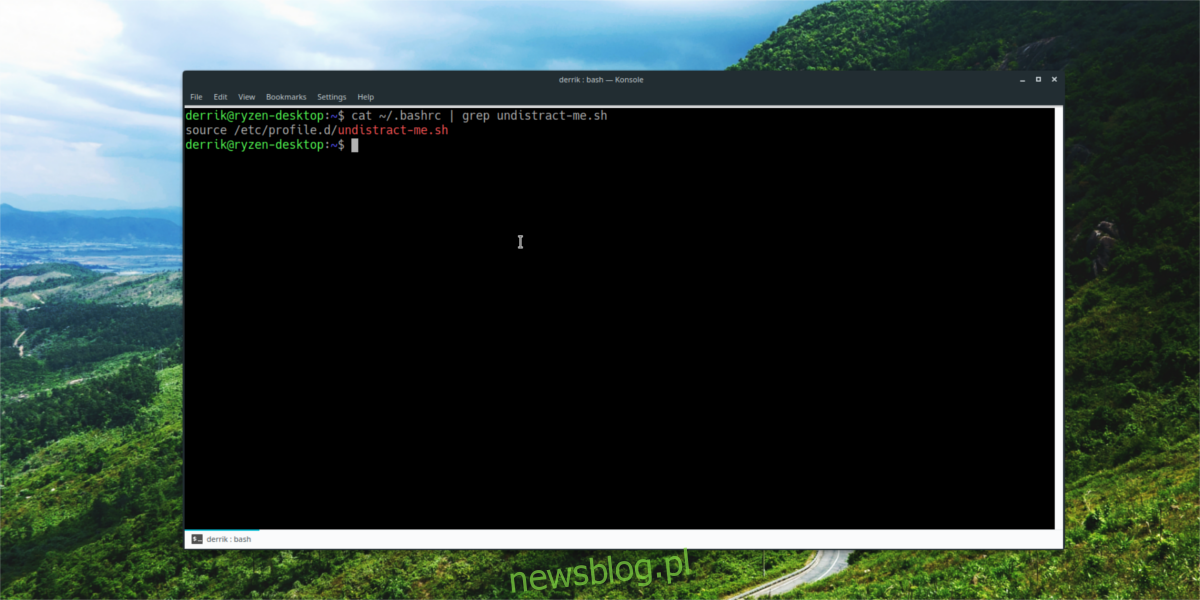
Jeśli Undistract Me nie odpowiada Twojemu przepływowi pracy, możesz go wyłączyć. Na szczęście wyłączenie Undistract Me jest dość proste. Aby to zrobić, otwórz terminal i wykonaj poniższe polecenia.
Ubuntu
sudo apt remove undistract-me --purge
Debian
sudo apt-get remove undistract-me --purge
Arch Linux
sudo pacman -Rsc undistract-me
Instrukcje dotyczące źródła
sudo rm -rf /etc/profile.d/undistract-me/ rm ~/.bashrc mv ~/Documents/.bashrc-bakup ~/.bashrc sudo reboot

